苹果相机人像模式怎么设置 苹果相机人像模式怎么设置步骤
手机型号: iPhone 12
系统版本: ios 15.2
软件版本: NULL
苹果人像模式在拍摄人物时,会突出人物 。苹果相机人像模式具体设置步骤如下:
1、打开【相机】;

文章插图
2、点击【人像】,进入人像拍摄界面;
【苹果相机人像模式怎么设置 苹果相机人像模式怎么设置步骤】

文章插图
3、根据屏幕提示【移远一点】;完成操作;
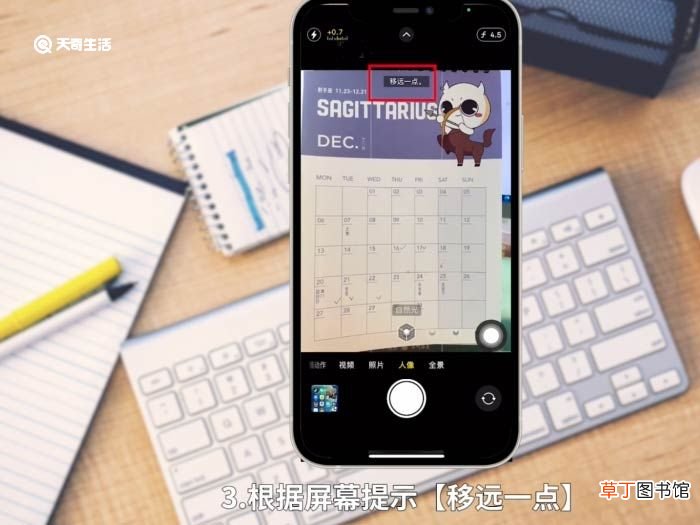
文章插图
4、在到达合适位置后,可以选择人像拍摄光;有自然光、摄影室灯光、轮廓光、舞台光、单色舞台光、高调单色光 。

文章插图
5、选择合适灯光之后,可以点击右上角的【f】按钮,设置光照强度 。

文章插图
1、打开【相机】;
2、点击【人像】;
3、移动手机至合适位置;
4、选择拍摄灯光;
5、调节光强度 。
推荐阅读
- 吃苹果真的会肚子疼吗
- 吃苹果减肥的功效以及注意事项
- 苹果的录音功能在哪里
- 苹果客服电话是24小时在吗
- 苹果mwn72ch/a是什么型号 苹果mwn72ch/a是啥型号
- 苹果钉钉怎么开小窗 苹果钉钉如何开小窗
- 钉钉怎么开小窗口苹果 钉钉怎样开小窗口苹果
- 苹果手机回忆怎么做 如何编辑苹果手机回忆功能
- 苹果输入法在哪设置 苹果输入法怎么设置
- 小米手环连接苹果手机 小米手环连接手机的方法








